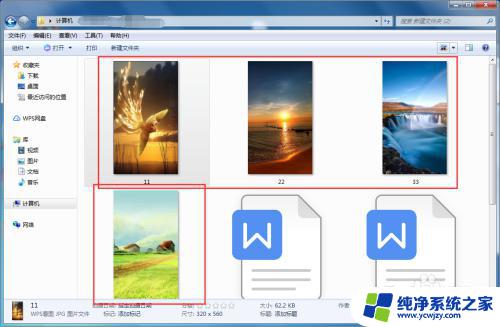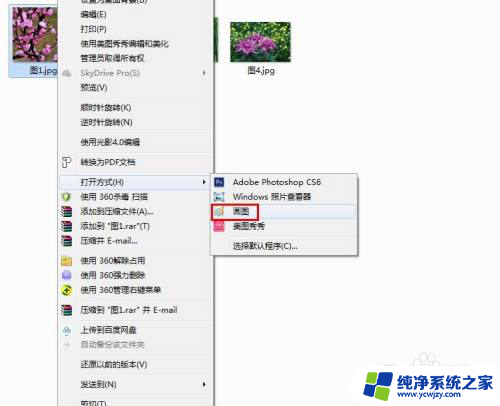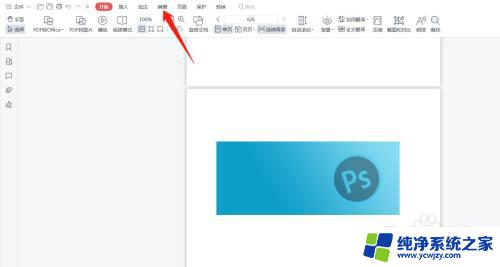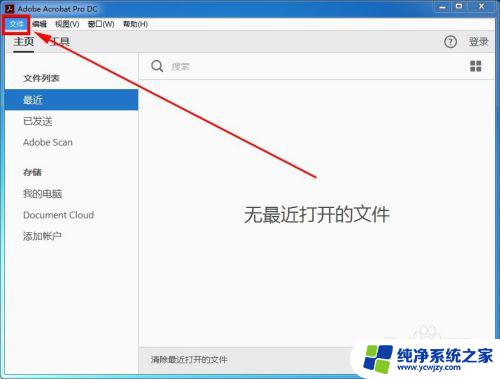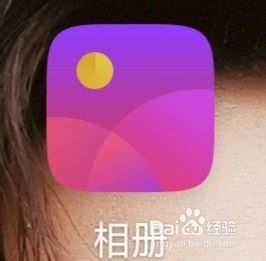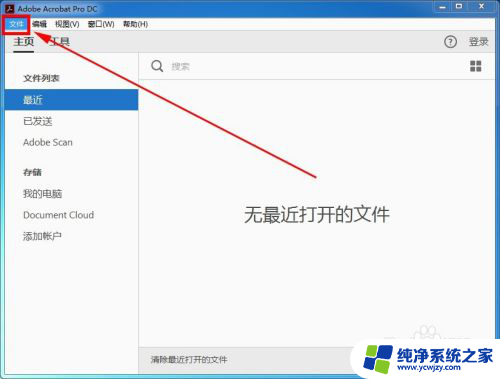2张相片怎么合成一张 最简单的图片合成方式
随着科技的不断发展和智能手机的普及,我们拍摄的照片数量也越来越多,有时候我们可能会遇到这样的情况:我们希望将两张相片合成为一张,以创造出更加有趣和独特的效果。如何才能实现这一目标呢?在本文中我们将介绍最简单的图片合成方式,帮助您轻松地将两张相片合成为一张,让您的照片更加出彩。无论是想要制作一张双重曝光的照片,还是想要将人物放置在不同的背景中,这些简单的合成方法都能帮助您实现您的创意。让我们一起来探索吧!
具体步骤:
1.首先确定你所需要合二为一的图片,以下面两张图片为例,介绍具体的方法


2.选择其中一张图片,单击右键,选择“打开方式”下的“画图”工具
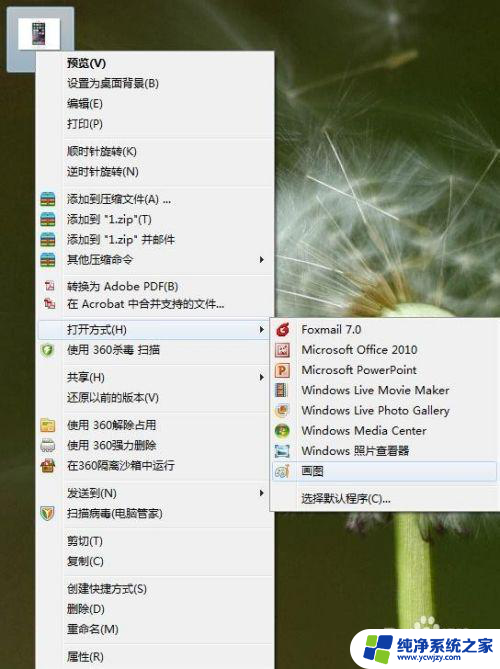
3.打开后的图片如下图所示,将鼠标放在图片的拉伸点上。沿着你想放另外一张图片的位置拉伸,我们发现拉伸之后空白位置变大,多出来的空白位置就是留给我们放第二张图片用的
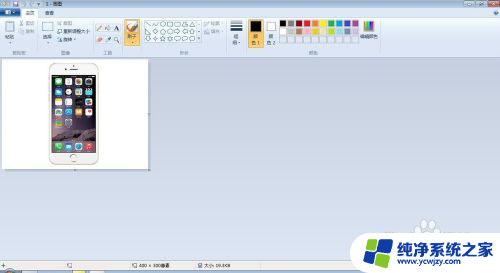
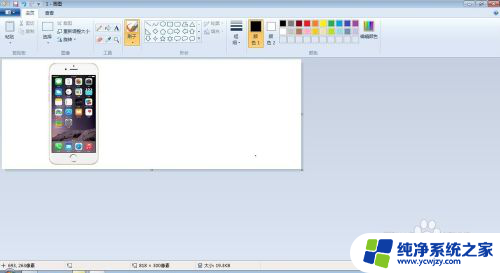
4.然后单击“画图”工具中“粘贴”项下面的“粘贴来源”,在弹出的“粘贴来源”选项框中选择我们要合二为一的另一张图片。选中之后单击“打开”


5.画图工具中出现的图片如下图所示,将鼠标放在虚线框内。会出现十字移动鼠标,然后将第二张图片拖动到之前为其预留的空白处
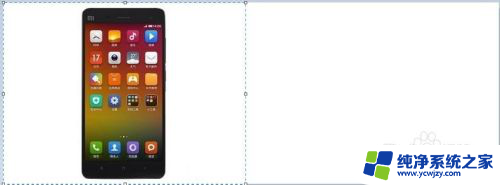
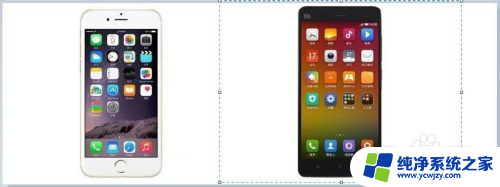
6.最后在图片区域外单击鼠标左键,两张图就完成了合二为一
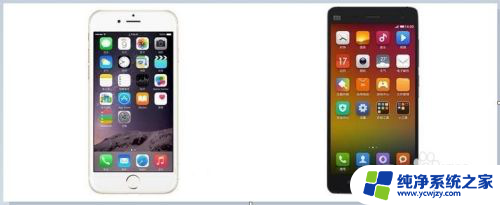
7.最后千万不要忘记将做好的图片保存起来。
通过这种方法你就可以快速顺利的将多张图片合成到一起了
以上就是2张相片怎么合成一张的全部内容,还有不清楚的用户可以参考小编的步骤进行操作,希望能对大家有所帮助。